Около месяца назад в продаже появились два новых ридера от компании Onyx International — i63SL Kepler и i63SML Kopernik. Отличие между этими моделями одно: у Kepler есть аудиовыход и плеер, у Kopernik — нет. В остальном характеристики устройств совпадают:
- Экран E-Ink Pearl HD, диагональ 6 дюймов, 16 градаций серого, разрешение 1024 на 758 пикселей, подсветка Moonlight
- Оперативная память 512 Мб
- Процессор 1ГГц
- Встроенная память 4Гб
- Слот для карт памяти microSD/microSDHC (до 32 Гб)
- ОС Android 2.3.1
- Масса 236 грамм
Компания МакЦентр (эксклюзивный дистрибьютор ридеров Onyx Boox в России) любезно предоставила мне модель i63SL Kepler на тестирование. Что ж, посмотрим, что это за устройство.
Комплектация. Обложка
В небольшой и аккуратной коробке из плотного картона уютно разместились само устройство в обложке, кабель для подключения к компьютеру (USB — miniUSB), зарядное устройство, краткая инструкция и гарантийный талон.
Обложка довольно добротная, лёгкая и тонкая, сделана из полиуретана и кожзаменителя. Никаких запахов обложка не распространяет. Сшита она, к сожалению, не очень аккуратно: некоторые швы не очень ровные. На ощупь обложка вполне приятная, в руках не скользит. Ридер к ней крепится надёжно, при необходимости его без труда можно извлечь. Застёжка у обложки — магнитная, но вот крепление под ремешок отсутствует. Нельзя прикрепить ремешок и к самому устройству.
Кабель и зарядное устройство самые обычные, нормально функционирующие. Инструкция очень краткая. Что плохо, полной инструкции пока в свободном доступе нет. Правда, она уже написана и в скором времени будет выложена на сайте.
Внешний вид. Качество сборки
Устройство выглядит строго, аккуратно, солидно. Из руки не выскальзывает. Дизайн весьма похож на Barnes & Noble Nook Simple Touch, но есть и некоторые отличия, обнаруживаемые при ближайшем рассмотрении. Пластик — софт-тач, приятный на ощупь, но собирающий отпечатки пальцев.
Качество сборки отличное, скрипов, щелей и люфтов нет.
Цвета:
- Kepler доступен только в чёрном исполнении (на практике цвет скорее тёмно-серый, обложка тоже тёмно-серая)
- Kopernik выпускается в белом, сером и чёрном корпусах
Разъёмы
На нижнем торце можно обнаружить кнопку включения/выключения, совмещенную с индикатором синего цвета (загорается редко и практически не заметен, если специально на него не смотреть), разъём miniUSB для связи с компьютером, слот для карты памяти microSD/microSDHC (до 32 Гб) и выход для наушников (3,5 мм., только у Kepler).
На задней панели располагается отверстие кнопки Reset (нажимается иголкой, тонким карандашом, зубочисткой).
Органы управления. Эргономика
Onyx Boox i63SL Kepler — равно как и его собрат i63SML Kopernik — оснащён пятипозиционным джойстиком и четырьмя боковыми кнопками. По умолчанию правые боковые кнопки отвечают за листание, а левые — за вызов меню и отмену/возврат/выход. При желании назначение боковых кнопок можно изменить в настройках.
Устройство можно держать в одной руке, но для работы с меню и дополнительными функциями потребуется «подключить» вторую руку.
С помощью одной руки можно:
- Открыть книгу (из главного меню, библиотеки, файлового менеджера)
- Листать книгу
- Увеличивать/уменьшать размер шрифта
- Ставить закладки
- Включать/отключать подсветку
Как я всегда говорю, эргономика устройства — вещь очень индивидуальная. Но могу однозначно сказать, что эргономика Onyx Boox i63SL Kepler универсальной называться не может, то есть явно есть люди, которым она не придётся по вкусу. Интерфейс ридера, кстати, тоже не может претендовать на звание самого эргономичного и удобного.
На всякий случай скажу: тачскрин в Kepler/Kopernik отсутствует.
Экран
Ридер Onyx Boox i63SL Kepler (как и Kopernik) оснащён бумагоподобным экраном E-Ink Pearl с заявленной контрастностью 1:12 и разрешением 1024 на 758 пикселей. Диагональ экрана — 6 дюймов. Экран чёткий, хороший. На качестве картинки чуть заметно сказывается наличие пластины подсветки.
Подсветка в рассматриваемых моделях выполнена по технологии с названием MoonLight (это практически то же, что и GlowLight, FrontLight, хотя небольшие различия в характеристиках имеются). Механизм таков: у верхнего торца экрана расположены светодиоды; их пять штук и они практически незаметны. Излучаемый ими свет рассеивается по всей площади экрана при помощи прозрачной светорассеивающей пластины.
Разумеется, подсветка отключаемая. И регулируется её яркость очень плавно: количество градаций на Kepler/Kopernik — 50! Подсветка равномерная и вполне приятная; не раздражает глаза. Цвет у неё несколько голубоватый, холодный. При включении подсветки экран как бы выбеливается, но и сам шрифт становится чуть менее чёрным.
Подсветка приходится очень кстати при чтении в транспорте, в помещении. Читать с Kopernik/Kepler можно и в полной темноте. Учитывая приятную особенность экрана E-Ink — на солнце контрастность, по сути, только усиливается — мы получаем действительно универсальное устройство, обеспечивающее комфортное чтение при любых условиях освещения.
Программное обеспечение
Как я уже сказал в начале обзора, на Onyx Boox i63SL Kepler/i63SML Kopernik установлена операционная система Android 2.3.1. Однако не стоит сильно радоваться: возможности её заметно ограничены из-за отсутствия тачскрина и wi-fi модуля.
Оболочка и интерфейс разработаны самой компанией Onyx International (если быть совсем точным, то основной интерфейс нарисован дизайнером МакЦентра). Теоретически можно установить и другую оболочку, но я и пытаться не стал: сторонние андроидные оболочки разработаны для коммуникаторов, но не для е-инк ридеров.
Операционная система и фирменная ониксовская оболочка (Onyx Launcher) весьма стабильны, но до идеала ещё надо идти: за неделю тестирования случилось два «вылета» программ (FBReader и CoolReader). Само устройство не зависло ни разу; тормозов нет, явных критичных багов тоже. Хотя мелкие недоработки встречаются: читать они не мешают, но впечатление об устройстве из-за них несколько ухудшается.
Главное меню
Вполне современное на вид главное меню не отличается, к сожалению, высоким уровнем удобства. Из-за отсутствия тачскрина перемещение по книгам и опциям осуществляется при помощи джойстика.
В статусной строке отображаются время, дата и уровень заряда батареи. Там же может появиться и значок служебного уведомления — треугольничек с восклицательным знаком внутри. Пример уведомления (в вольном пересказе): «Вы некорректно извлекли карту памяти! Больше так не делайте!».
Под статусной строкой располагается информация о книге, которую вы открывали в последний раз: прогресс чтения, обложка, название книги, дата и время последнего открытия. Ещё ниже — обложки четырех книг, которые недавно открывались; с помощью джойстика можно перейти и к обложкам ещё шестнадцати книг. Таким образом, «список» последних открытых книг вмещает до двадцати одного файла. Любую книгу из этого списка можно открыть, выделив её обложку джойстиком и нажав на его центр.
В самом низу главного меню находятся иконки Библиотеки (книжной полки), Приложений, Подсветки и Настроек. С помощью джойстика можно добраться и до пятой иконки, которая на основном экране не поместилась. Это Файловый менеджер.
Регулировка яркости подсветки
Подсветка включается просто: либо длинным нажатием на центр джойстика, либо длинным нажатием кнопки BACK — это уж как вам удобнее. Но вот регулировка яркости подсветки — занятие не из самых приятных. Для получения доступа к шкале регулировки вам нужно либо в главном меню выбрать иконку подсветки, либо вызвать контексное меню кнопкой MENU и выбрать опцию Строка состояния.
После этого джойстиком надо подвести «курсор» к иконке «+» или «—» и, нажимая на центр джойстика, увеличить или уменьшить яркость подсветки до необходимого уровня. Длинные нажатия на центр джойстика не работают: они отключают подсветку. В этом тоже заключается неудобство: чтобы существенно изменить яркость, вам придется раз 10-20 нажать на джойстик, ведь шкала-то 50-ступенчатая!
Библиотека
В этот раздел автоматически попадают все книги и документы, загруженные на ридер. Вариантов вида два: миниатюры и список. В первом случае на одном экране помещается девять книг, для каждой из книг указывается название (в случае с PDF/EPUB — название книги и имя автора, в случае с остальными форматами — название файла) и выдаётся либо обложка, либо скриншот первой страницы, либо иконка формата файла (обложка — если книга открывалась хотя бы один раз).
Во втором случае на экране помещается всего пять книг, для каждой из них указываются название (в случае с PDF/EPUB — название книги и имя автора, в случае с остальными форматами — название файла), формат файла. Кроме того, выдаётся обложка или иконка формата файла, если обложка в файл не встроена.
Доступны различные режимы сортировки: по имени, типу, размеру, времени создания, названию, автору, издательству. В прямом и обратном порядке. Но, что очень плохо, после выключения ридера настройки вида и сортировки сбиваются и возвращаются к значению «по умолчанию»: вид миниатюры, сортировка по времени создания.
Из дополнительных опций Библиотеки стоит отметить поиск книг. Кроме того, файлы книг можно переименовывать, удалять. Ну и есть возможность выбрать программу для открытия той или иной книги (а при желании можно через то же диалоговое окошко назначить программу на открытие книг того или формата по умолчанию).
В общем, Библиотеке этой до идеала далеко, есть над чем работать. Помимо исправления указанной выше недоработки, я бы посоветовал производителю добавить вид «Список», при которым отображалось бы по 10-12 книг на экране, причем отображались бы имена авторов и названия книг (а не файлов) для всех форматов, не только для PDF, EPUB.
Файловый менеджер
Опять-таки два варианта вида: миниатюры и список. Но, к счастью, в режиме миниатюр на один экран здесь умещаются 16 объектов, а в режиме списка — 12. Сортировка доступна по тем же параметрам, что и в случае с библиотекой. Параметры вида и сортировки после выключения устройства сбрасываются до «дефолтных».
В файловом менеджере отображаются все файлы и папки, загруженные на устройство и на карту памяти (если она вставлена в слот, конечно). Файлы и папки можно удалять, вырезать, копировать, вставлять, переименовывать. Есть возможность выделить несколько объектов одновременно, посмотреть свойства папки или файла, создать новую папку и даже новый файл. Ну и провести поиск файла или папки.
Файловый менеджер вполне приличный; я думаю, он устроит большинство пользователей.
Чтение книг
На Onyx Boox i63SL Kepler/i63SML Kopernik установлены следующие программы-читалки: CoolReader, FBReader, OnyxReader, OnyxReaderDJVU. Поддерживаются следующие форматы книг и документов: FB2, TXT, RTF, FB2.ZIP, EPUB, PDF, DJVU, DOC.
Чтение FB2, TXT, RTF
Эти форматы на рассматриваемых моделях устройств можно открывать при помощи программ CoolReader и FBReader. CoolReader в текущей прошивке весьма урезанный, но при желании можно поставить и полноценный; в любом случае, полноценный CoolReader будет встроен в следующую прошивку, которая должна выйти в ближайшее время.
Доступные опции в CoolReader и FBReader:
- Изменение размера шрифта (очень много вариантов)
- Изменение начертания шрифта (обычный/полужирный)
- Изменение гарнитуры шрифта (много предустановленных, можно загружать свои шрифты)
- Изменение межстрочного интервала
- Изменение ширины полей
- Изменение режима обновления экрана
- Поворот экрана на 90, 180, 270 градусов
- Работа с оглавлением
- Поиск по тексту
- Переход на страницу (номер набирается при помощи джойстика)
- Вызов словаря
- Установка и удаление закладок
Основные минусы текущих версий читалок:
- Закладкам нельзя присваивать имена
- Нет возможности делать цитаты и заметки
- Словарь вылезает скорее как приложение: слова приходится вводить с виртуальной клавиатуры при помощи джойстика, а не выбирать их прямо в тексте (но спасибо, что хоть из книги выходить не надо)
- Нет возможности убрать статусную строку (но в скором времени выйдет прошивка с доработанным CoolReader, там будет и эта, и многие другие опции)
- В FBReader нельзя переходить по сноскам/ссылкам
Основные отличия CoolReader (текущей версии на Kepler/Kopernik) от FBReader:
- Отображение таблиц
- Отображение обложек книг во весь экран
- Отображение содержимого сносок внизу экрана (как в обычной бумажной книге)
- Другой вид статусной строки
Текущая версия = версия на момент проведения тестирования.
Чтение FB2.ZIP
Книги в этом формате на текущей версии прошивки можно открывать только программой CoolReader. Функционал этой программы описан выше.
Чтение EPUB
Книги в этом формате можно открывать программами CoolReader, FBReader, OnyxReader. Функционал двух первых приложений описан выше.
Отличия OnyxReader от FBReader:
- Другой вид статусной строки
- Есть полноэкранный режим (без статусной строки)
- Возможность настройки содержимого статусной строки
- Отсутствует возможность изменения гарнитуры шрифта
Чтение PDF и DJVU
Книги и документы в этих форматах открываются при помощи приложения Onyx Reader/OnyxReaderDJVU.
Доступный функционал:
- Изменения масштаба страницы (вариантов очень много)
- Подгонка страницы под размер экрана
- Подгонка страницы под ширину экрана
- Автоматическое обрезание полей
- Работа с оглавлением
- Установка и удаление закладок
- Режим Reflow при чтении текстовых PDF (увеличение размера шрифта)
- Ужирнение шрифта при чтении текстовых PDF
- Поворот экрана на 90, 180, 270 градусов
- Вызов словаря
- Поиск по тексту (для текстовых PDF)
- Переход на страницу (номер набирается при помощи джойстика)
- Изменение режима обновления экрана
- Изменение ширины полей
- Изменение содержимого статусной строки
- Полноэкранный режим (без статусной строки)
Чтение DOC
Файлы DOC открываются на Onyx Boox i63SL/i63SML только программой CoolReader.
При чтении DOC отображаются:
- Таблицы
- Жирный и курсивный шрифт; разница в размерах шрифта
- Списки нумерованные и маркированные
- Выравнивание по правому краю, левому краю, по центру
Не отображаются:
- Формулы
- Картинки
- Сложные элементы форматирования
- Разница в цветах шрифтов, шрифты с тенью
- Заливка текста
Доступны следующие функции:
- Изменение гарнитуры шрифта (можно использовать свои шрифты, формат TTF)
- Изменение начертания шрифта: обычное/полужирное
- Изменение размера шрифта
- Изменение межстрочного интервала
- Изменения частоты полного обновления экрана
- Изменение ширины полей
- Использование оглавления
- Работа с закладками (но закладкам нельзя присваивать имена)
- Работа с оглавлением
- Поворот экрана на 90/180/270 градусов
- Переход на страницу (номер набирается при помощи джойстика)
- Озвучка текста (экспериментальная функция, пока не заслуживает развернутого упоминания)
- Вызов словаря
- Поиск по тексту
Файлы DOCX, XLS, XLSX, PPT, PPTX штатными программами не открываются.
Дополнительные приложения
Это словарь QuickDic (Quick Dictionary), Галерея и Музыка.
На устройство уже установлены англо-русский и русско-английский словари; при желании можно поставить дополнительные словари в формате QuickDic. Quick Dictionary — довольно приличная программа; результаты поиска отображаются достаточно приятно и наглядно; поддерживается быстрый ввод слов (поиск ведется автоматически в фоновом режиме, и зачастую слово не приходится набирать полностью); есть настройки шрифта (размер, гарнитура), ещё несколько опций (см. фото).
Галерея — простой просмотрщик изображений. Можно организовать слайд-шоу с настраиваемым интервалом смены изображения, режимами повтора, эффектами перехода и так далее. Изображения можно поворачивать, удалять; можно смотреть свойства картинок. А вот как их масштабировать — большой вопрос. Похоже, этой функции нет.
Музыкальный плеер (есть только на Kepler) — опять-таки простая программа, вполне подходит для невзыскательных пользователей. Несколько режимов повтора, отображение обложек, названий альбомов и имён исполнителей; сортировка по песням, альбомам и исполнителям. Можно создавать плейлисты. Функции прокрутки трека я не обнаружил. Кроме того, нет возможности создавать закладки, так что слушать аудиокниги при помощи штатного плеера не получится.
Установка дополнительных программ
Поддержки Google.Market на Kepler/Kopernik нет, но ставить сторонние приложения можно без труда, никаких хитрых манипуляций не требуется. Другое дело, что не все программы ставятся и не все работают. Из того, что пробовал ставить я, заработали только AlReader и ABBYY Business Card Reader Lite. Инженерный калькулятор и Сапёр установились и запустились, но управлять ими без тачскрина оказалось невозможно.
Кстати, AlReader — читалка очень функциональная и, что приятно, её автор — Alan — сейчас как раз проводит её полную адаптацию для Onyx Boox Kepler/Kopernik (но надо сказать, что и обычный AlReader для Андроида хорошо работает на Ониксе). Подробнее о программе можно узнать на её сайте, а о специальной версии для Kepler/Kopernik — вот в этой теме форума.
Настройки
Настроек довольно много. Вот список доступных:
- Установка даты, времени, часового пояса, формата времени и даты
- Настройка параметров экрана и подсветки
- Переназначение функций боковых кнопок
- Изменение языка интерфейса (русский есть, украинского нет), клавиатуры
- Изменение шрифта интерфейса
- Выбор программы для открытия конкретных форматов файлов
Кроме того, в Настройках есть возможность отформатировать память устройства, посмотреть информацию о нём (в том числе об уровне заряда батареи в процентах). Ну и при необходимости можно одним кликом сбросить все настройки до заводских.
Скорость работы
Я бы не сказал, что Onyx Boox i63SL Kepler удивляет скоростью открытия книг и документов, но она вполне приличная. Специально для интересующихся я провёл замеры и сделал следующую табличку:
* Первое открытие после включения ридера. Последующие открытия занимают в 1,5-2,5 раза меньше времени.
(AlReader устанавливается дополнительно).
Время автономной работы
Тестирование было начато при уровне заряда батареи 67%. За неделю заряд снизился до 18%. Ридер использовался в общей сложности около 14 часов; большую часть времени — для чтения (примерно половина времени — чтение с минимальным уровнем подсветки). Исключительно ради интереса запускались плеер, словарь, просмотрщик фотографий и некоторые сторонние приложения. Ридер между сеансами использования находился в выключенном состоянии.
Таким образом, при чтении по 2 часа в день и умеренном использовании подсветки заряда батареи хватит примерно на две недели. Не самый лучший показатель, но вполне приличный и, откровенно говоря, достаточный для большинства пользователей.
Выводы
Неоднозначный, но весьма интересный ридер, который придётся по вкусу не всем, но явно заслуживает внимания. Очень хороший экран, отличная подсветка, прекрасная аппаратная часть и богатая комплектация омрачаются достаточно высокой ценой, сыроватым программным обеспечением, не самым удачным интерфейсом.
Плюсы:
- Отличный экран с подсветкой
- Мощное аппаратное обеспечение
- Неплохая практичная обложка в комплекте
- Боковые кнопки листания
- Хорошая функциональность
- Возможность установки дополнительных программ (в том числе — AlReader)
Минусы:
- Не самая лучшая эргономика
- Не самый лучший интерфейс (местами откровенно неудобный)
- Недоработки в программном обеспечении (пусть и некритичные, но радости пользователю они не приносят)
- Довольно высокая цена по сравнению с конкурентами
Розничная цена
- Onyx Boox i63SL Kepler — 6490 рублей
- Onyx Boox i63SML Kopernik — 5990 рублей
Благодарности
Большое спасибо компании МакЦентр и лично Ивану Павлову и Евгению Суворову за предоставленное на тестирование устройство, рассказы о нём, ответы на вопросы, энтузиазм и желание активно развивать продукцию Onyx!
Автор: Дмитрий Васфилов. При копировании и/или перепечатке статьи целиком или любой её части указывайте имя автора и гиперссылку на оригинал.
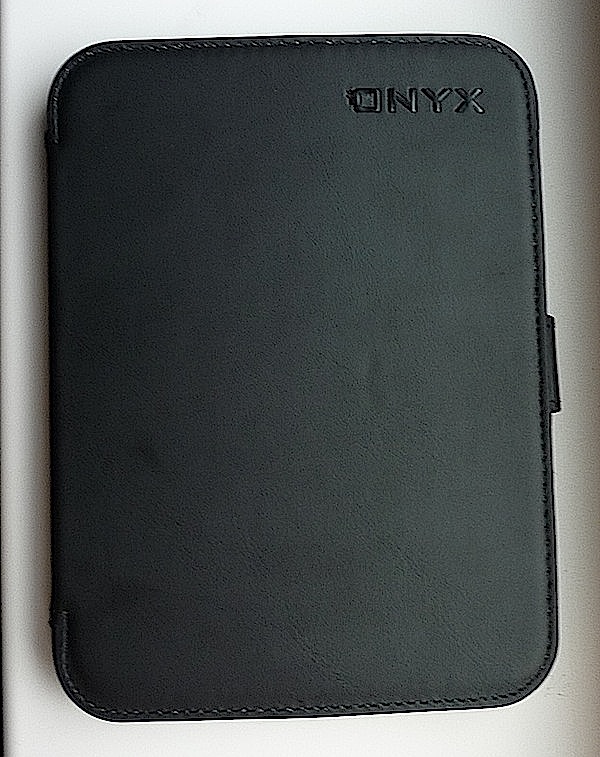

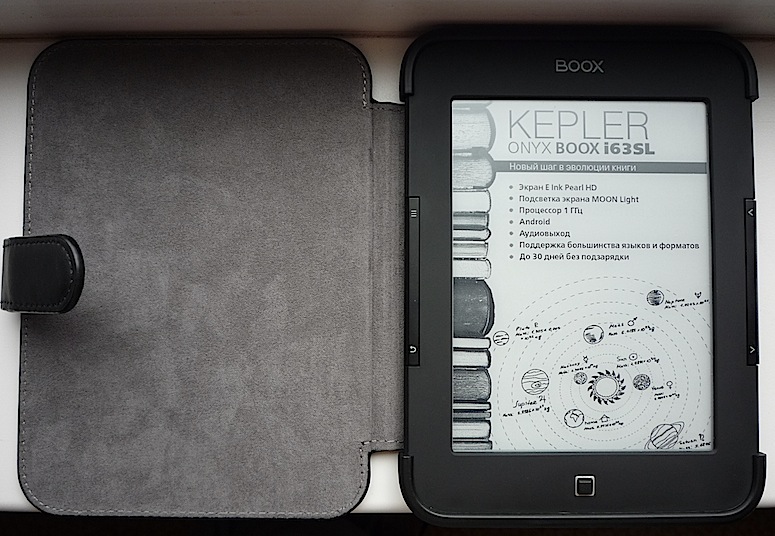

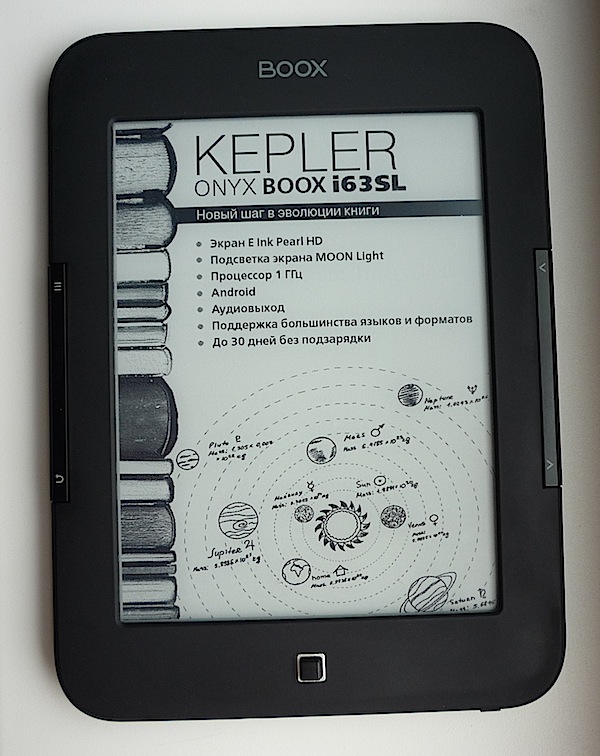
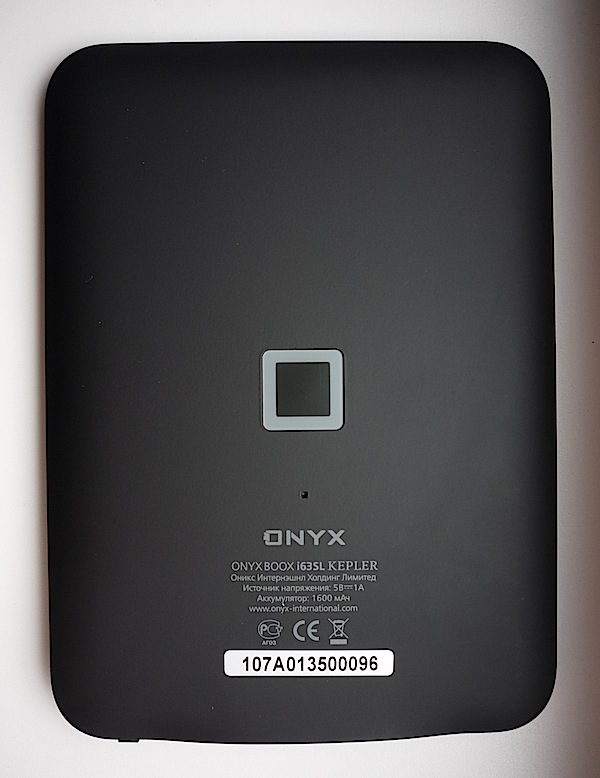

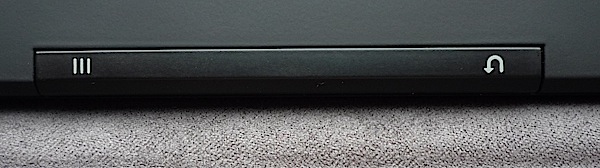


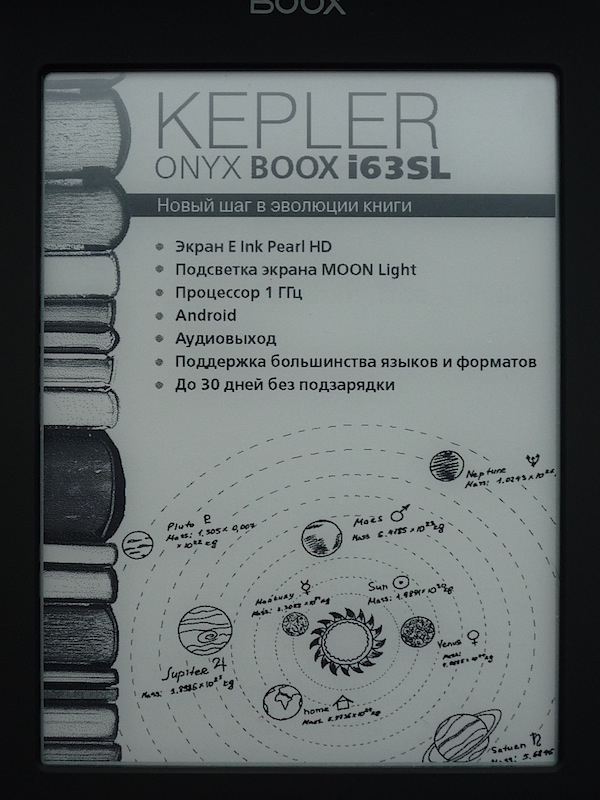

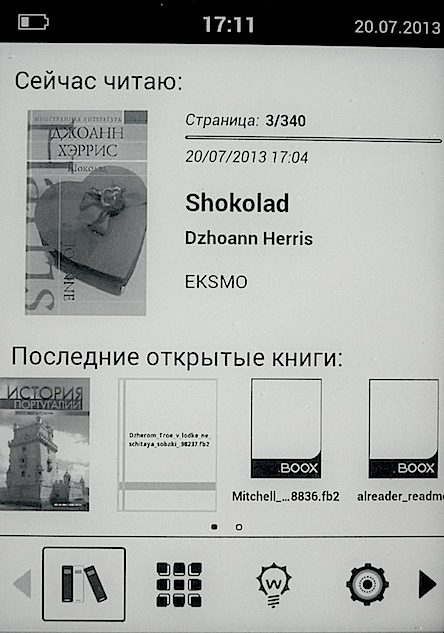

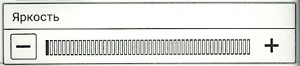
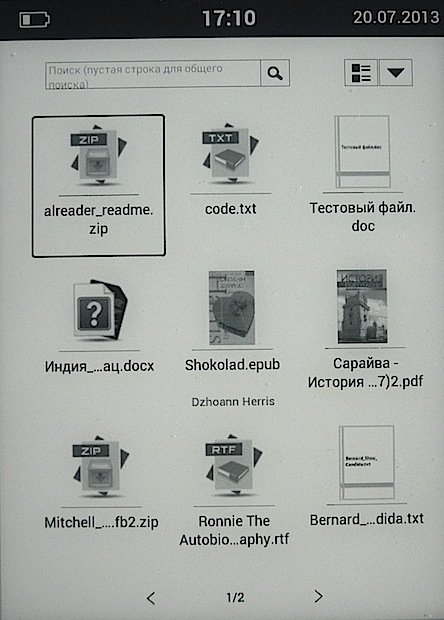
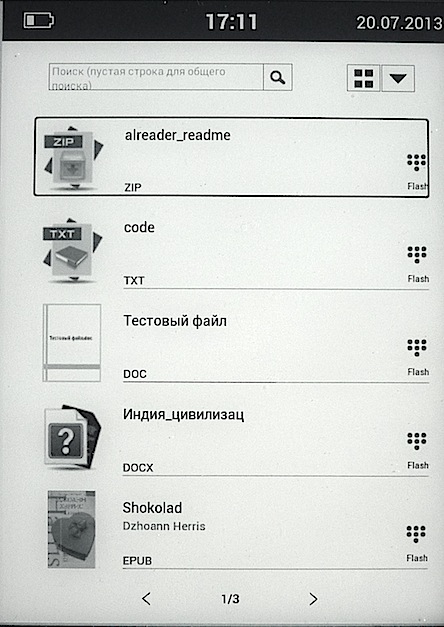

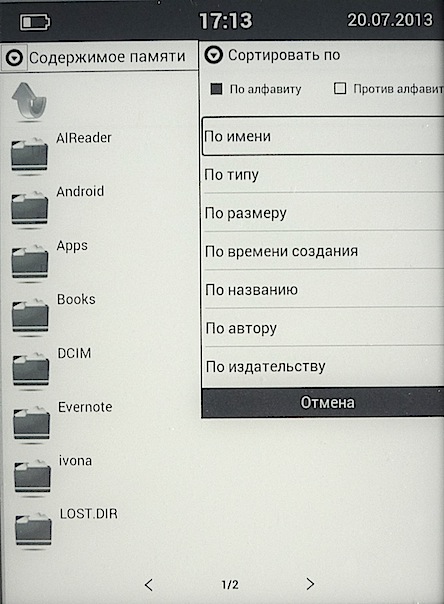
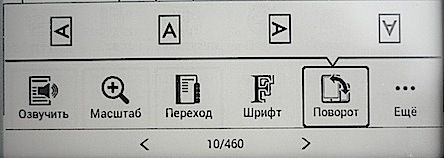


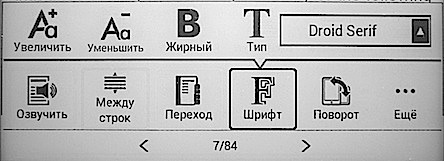
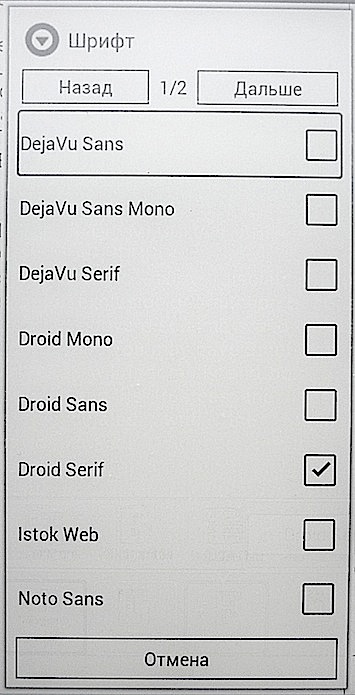
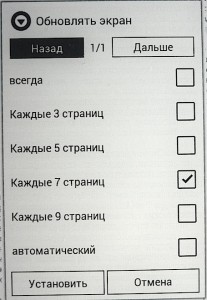



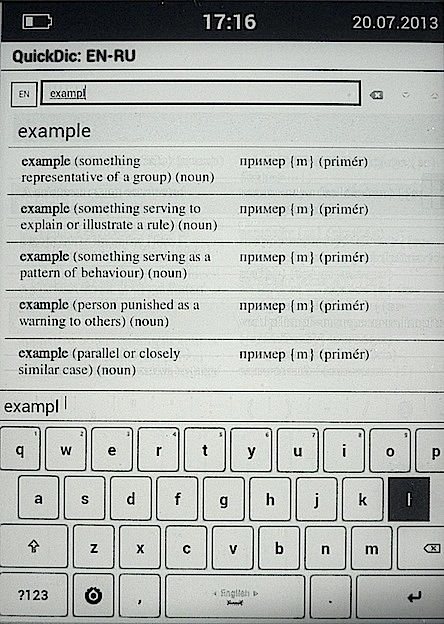
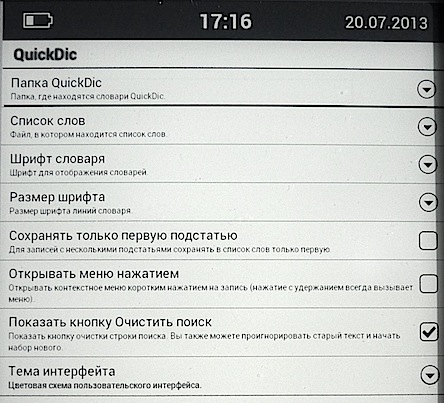
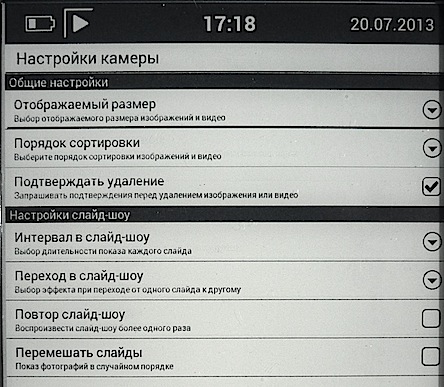

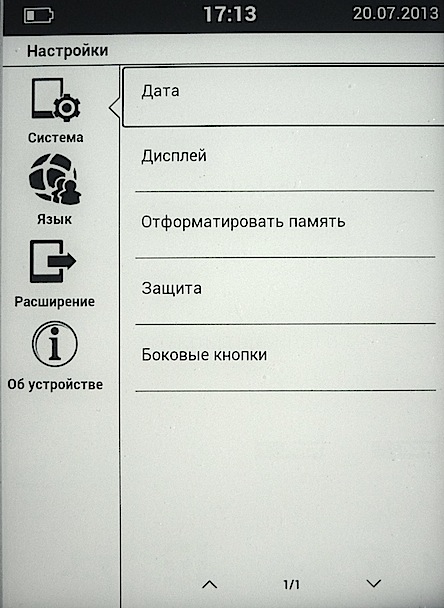
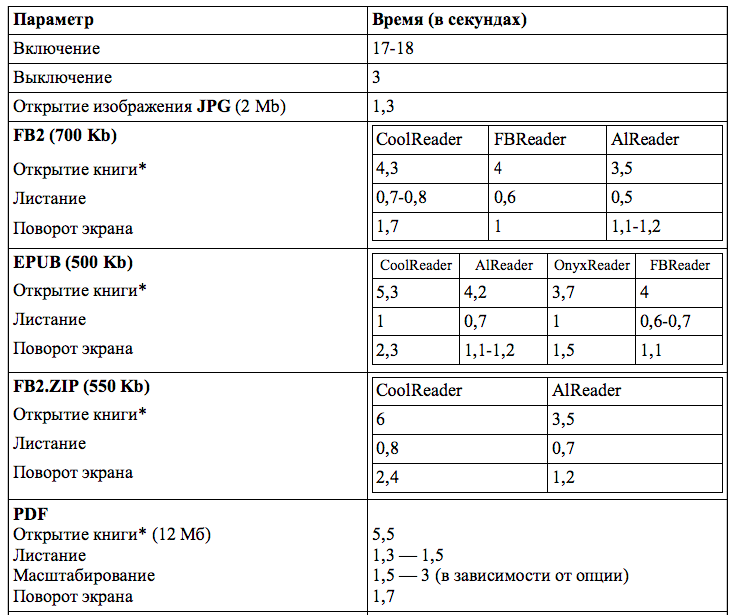
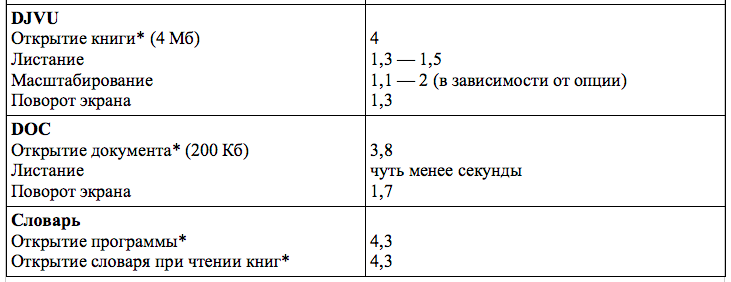
moon+reader не пробовали ставить?
Сейчас установил. Установился нормально и запустился, но видно, что программа не ориентирована на е-инк устройства, особенно без тачскрина. Кое-как выбрал «белую» тему, назначил действия на джойстик, и все равно неудобно.